电脑如何查看自己的显卡 自己的电脑怎么查看显卡型号
更新时间:2024-04-17 15:54:53作者:xtliu
在使用电脑的过程中,了解自己电脑的硬件配置是非常重要的,其中显卡作为决定电脑性能的重要组成部分之一,查看显卡型号是必不可少的。如何查看自己电脑的显卡型号呢?其实很简单,只需要打开电脑的控制面板,点击设备管理器,再在显示适配器下找到显卡型号即可。通过了解自己的显卡型号,可以更好地了解自己电脑的性能和应用范围,为日常使用和维护提供更多便利。
步骤如下:
1.第一步,我们右击左下角的Windows图标。在所有选项中找到设备管理器,点击进入。
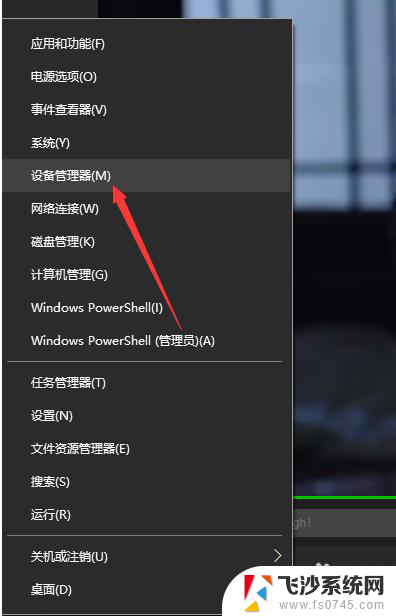
2.然后,在如下界面,我们可以看到该电脑的大多数设备信息,点击显示适配器。
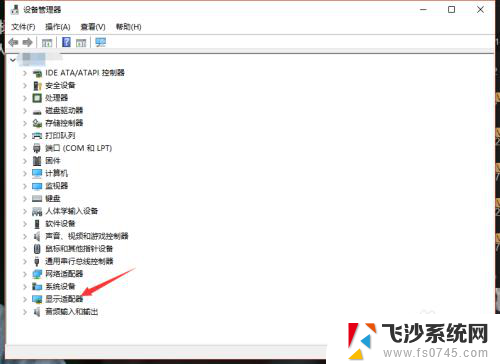
3.在显示适配器一栏,我们就可以看到此电脑的显卡gpu型号了,如下图。
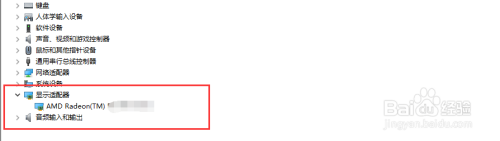
4.当然,我们也可以先进入Windows10的任务管理器,然后点击上方的性能。

5.接着,我们点击左侧栏的gpu。此时就可以在右侧看到电脑的gpu信息以及使用情况了,如下
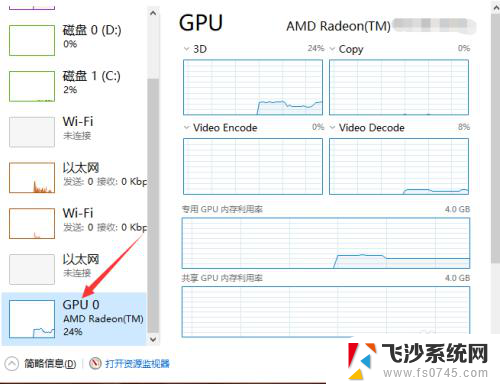
6.我们还可以打开gpu z来查看电脑显卡信息,在第一栏。我们就可以看到显卡型号了,如下图所示。
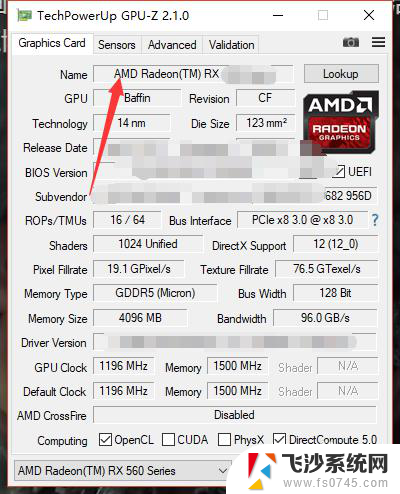
以上就是电脑如何查看自己的显卡的全部内容,有遇到这种情况的用户可以按照小编的方法来解决,希望能够帮助到大家。
电脑如何查看自己的显卡 自己的电脑怎么查看显卡型号相关教程
-
 电脑显卡型号怎么看 怎么查看自己电脑的显卡型号
电脑显卡型号怎么看 怎么查看自己电脑的显卡型号2024-02-09
-
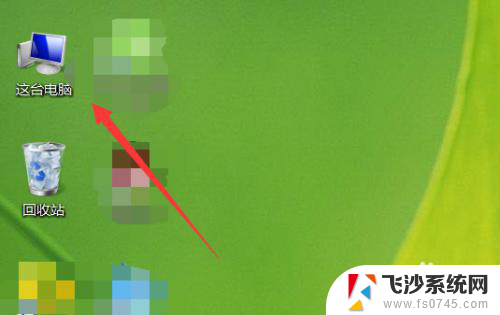 电脑怎么查看自己的显卡配置 如何查看笔记本电脑的显卡型号
电脑怎么查看自己的显卡配置 如何查看笔记本电脑的显卡型号2024-05-22
-
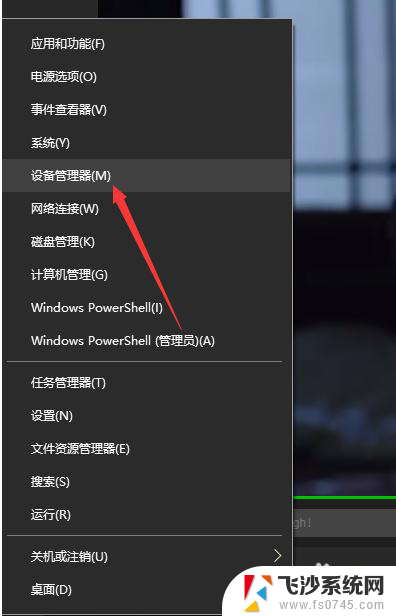 电脑的显卡怎么查看 自己电脑显卡怎么查看
电脑的显卡怎么查看 自己电脑显卡怎么查看2024-02-20
-
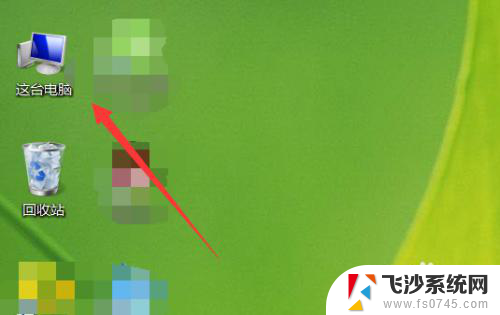 怎么看自己电脑显卡配置 如何查看笔记本电脑的显卡型号
怎么看自己电脑显卡配置 如何查看笔记本电脑的显卡型号2024-02-05
- 电脑查显卡 自己电脑显卡信息怎么查看
- 如何查看自己电脑主板 怎样查看电脑主板型号
- 怎么看自己的显卡驱动版本 如何在电脑上查看nvidia显卡驱动程序版本号
- 怎么看自己电脑显示器型号 如何查看电脑显示器的型号
- 怎么在电脑上看显卡型号 查看电脑显卡的方法
- 怎么查看自己笔记本电脑的型号 如何查看笔记本电脑型号信息
- 桌面程序不见了怎样找回 电脑桌面软件不见了怎么找回
- 如何调整微信声音大小 怎样调节微信提示音大小
- 免密连接wifi 没有WIFI密码连接方式
- 怎样让笔记本风扇声音变小 如何减少笔记本风扇的噪音
- word中的箭头符号怎么打 在Word中怎么输入箭头图标
- 文档开始栏隐藏了怎么恢复 word开始栏如何隐藏
电脑教程推荐
- 1 如何调整微信声音大小 怎样调节微信提示音大小
- 2 怎样让笔记本风扇声音变小 如何减少笔记本风扇的噪音
- 3 word中的箭头符号怎么打 在Word中怎么输入箭头图标
- 4 笔记本电脑调节亮度不起作用了怎么回事? 笔记本电脑键盘亮度调节键失灵
- 5 笔记本关掉触摸板快捷键 笔记本触摸板关闭方法
- 6 word文档选项打勾方框怎么添加 Word中怎样插入一个可勾选的方框
- 7 宽带已经连接上但是无法上网 电脑显示网络连接成功但无法上网怎么解决
- 8 iphone怎么用数据线传输文件到电脑 iPhone 数据线 如何传输文件
- 9 电脑蓝屏0*000000f4 电脑蓝屏代码0X000000f4解决方法
- 10 怎么显示回车符号 Word如何显示换行符